怎么解决Win10宽带连接错误?Win10宽带连接错误720的原因及解决技巧
如今宽带已是家中常备,但是在使用的过程中难免会出现大大小小的问题,就比如有用户反映自己的Win10宽带连接出现错误720,该如何解决呢?下面小编就带大家一起来看看吧。
Win10宽带连接错误720解决方法
方法一:
1、在桌面上找到“此电脑”右击选择“管理”项,在左侧选择“设备管理”
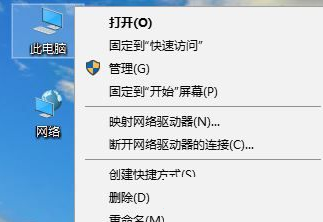
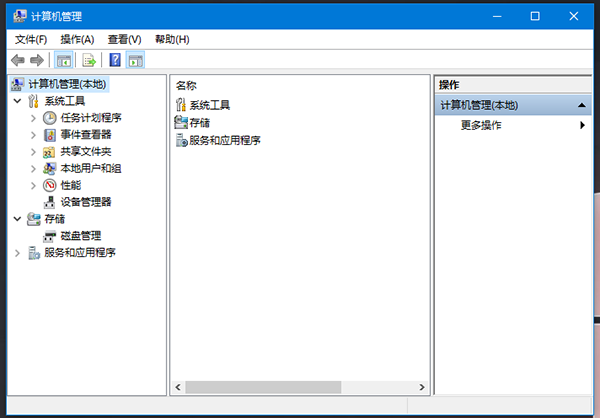
2、在展开的设备管理中找到并点击“网络适配器”找到“WAN Miniport(IP)”点击卸载了后重启电脑即可完成。
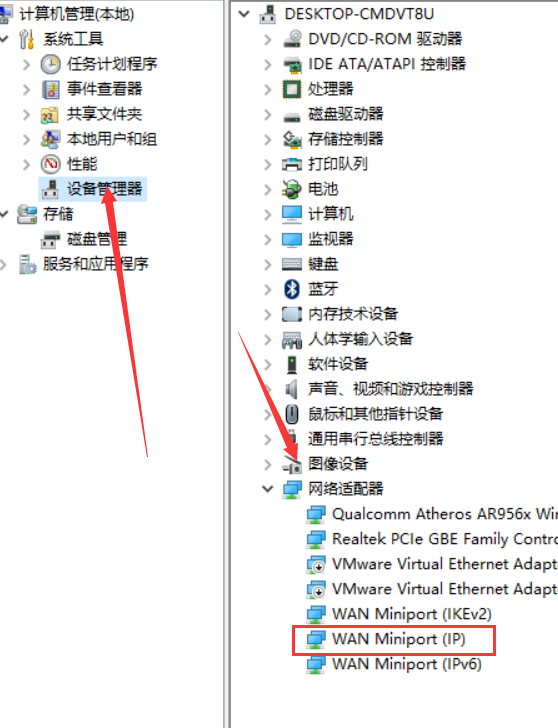
方法二:
1、打开“控制面板”随后点击“网络和Internet—》网络和共享中心”。
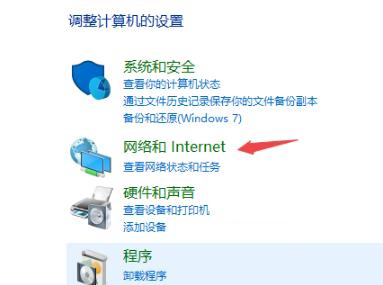
2、打开后点击左侧的“更改适配器设置”。
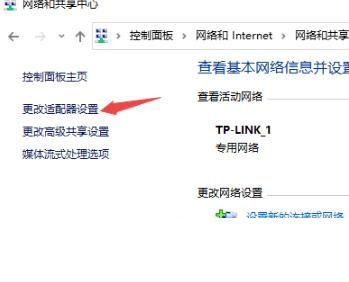
3、右击已经连接了的网络选择“属性”。
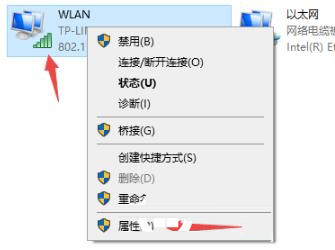
4、随后双击“Internet协议版本4(TCP/IPv4)”。
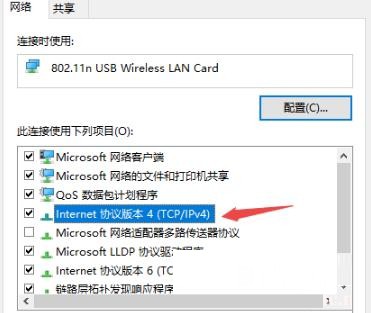
5、最后勾选“自动获得IP地址”和“自动获得DNS服务器地址”再点击确定即可。
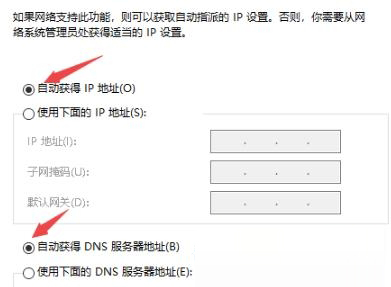
方法三:
以下的教程步骤有很多同学操作不来,鉴于此,笔者专门写了一款针对解决此问题的小工具。
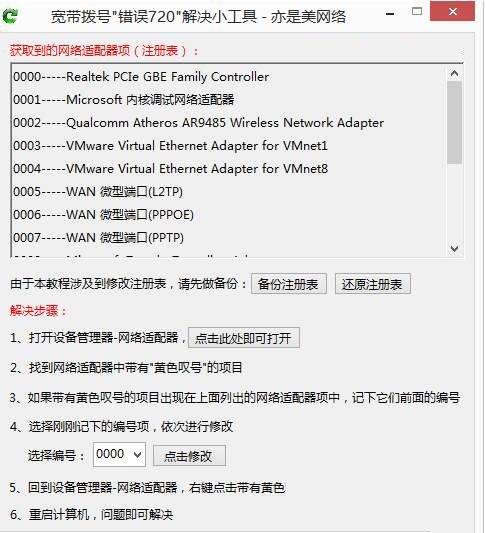
下载打开后,工具会自行获取注册表里的网络适配器项,然后备份注册表,如上图所示,直接点击备份按钮就可以了,即使误操作造成注册表损坏了,也可以通过点击还原按钮进行恢复。
接下来的步骤也很简单,工具上已经说的很清楚了:
1、打开设备管理器-网络适配器,工具上提供有打开按钮,方便快捷。
2、在网络适配器里找到前面有黄色叹号的项目。
3、如果带黄色叹号的项目出现在上图中工具获取到的网络适配器项中,那么记下它前面的编号。
4、对刚才记下的编号进行修改,有几个改几个即可,先选择编号,然后点击后面的点击修改按钮。
5、修改完成后,返回设备管理器-网络适配器,右键点击带有黄色叹号的项目,挨个将它们卸载掉!
6、重启计算,宽带拨号错误720问题得到解决。
最新推荐
-
win7如何启动print spooler服务 print spooler服务在哪里打开

win7如何启动print spooler服务?Print Spooler是打印后台处理服务,如果此服务被 […]
-
win11如何启动print spooler服务 printspooler在哪里开启

win11如何启动print spooler服务?print spooler服务如果没有启动,打印机就没办 […]
-
mac怎么分区硬盘分区 mac电脑硬盘分区在哪里

mac怎么分区硬盘分区?mac苹果电脑与常用的windows系统不同,不需要用户对磁盘进行归类划分,那如果 […]
-
win11定位服务在哪里打开 win11开启位置信息服务

win11定位服务在哪里打开?在win11系统中,通过定位服务,用户可以更好的自动设置时区、提供导航、显示 […]
-
win7怎么设置禁止安装软件 win7系统禁止安装软件

win7怎么设置禁止安装软件?在电脑上进行第三方软件应用的安装使用有不安全的因素,如果用户不需要再电脑上进 […]
-
win11怎么关闭用户账户uac控制 win11一直弹出用户账户控制

win11怎么关闭用户账户uac控制?在win11系统中,很多用户在使用会经常遇到在安装应用,或修改系统设 […]
热门文章
win7如何启动print spooler服务 print spooler服务在哪里打开
2win11如何启动print spooler服务 printspooler在哪里开启
3mac怎么分区硬盘分区 mac电脑硬盘分区在哪里
4win11定位服务在哪里打开 win11开启位置信息服务
5win7怎么设置禁止安装软件 win7系统禁止安装软件
6win11怎么关闭用户账户uac控制 win11一直弹出用户账户控制
7win7系统中自带的游戏删除了怎么办 win7自带游戏没了怎么办
8win11文件夹只读模式怎么解除 文件夹只读模式解除步骤
9Win10电脑屏保广告如何取消 关闭win10锁屏界面广告
10edge开发者选项在哪里打开 edge浏览器打开开发者模式
随机推荐
专题工具排名 更多+





 闽公网安备 35052402000378号
闽公网安备 35052402000378号